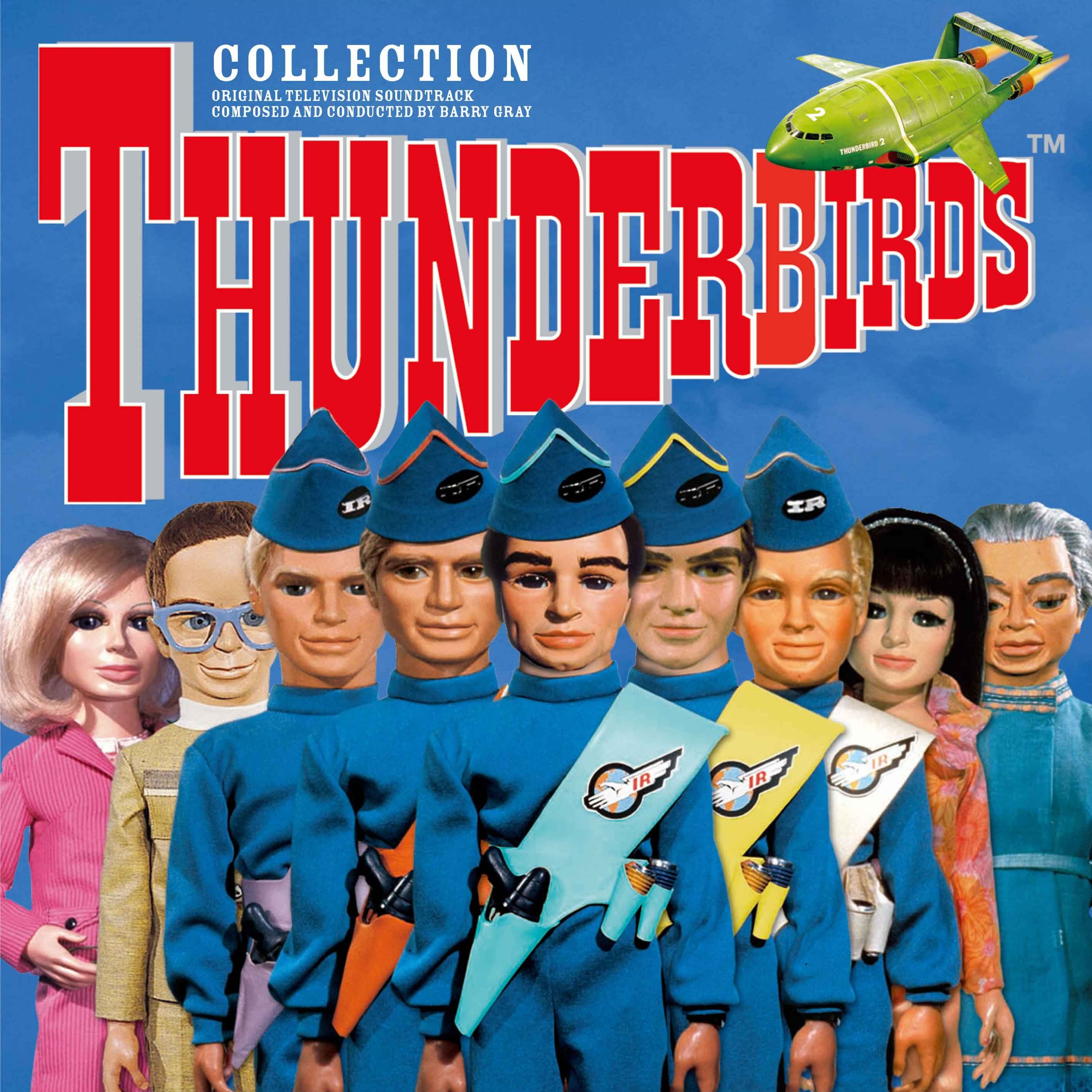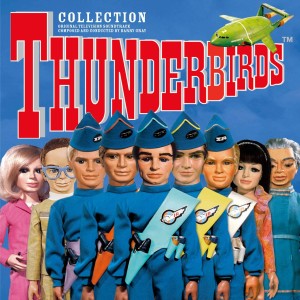http://baikuto.doorblog.jp/archives/54166175.html
BBサイト
http://hikari-bb.com/flets-rakutenbb/
http://www.precomjapan.com/flets/index5.html
楽天BB参考
http://www.ndstelecom.co.jp/rakuten/
homes
http://www.homes.co.jp/contents/special/broadband/
iOSとGoogleの連絡先連携術
iOS:Google の連絡先との同期
http://support.apple.com/kb/HT4872viewlocale=ja_JP&locale=ja_JP
iPhone、iPad、または iPod touch で Google の連絡先と同期する方法について説明します。
iOS 7 で Google の連絡先との同期を設定する場合は、以下の手順を実行します。
- 「設定」>「メール/連絡先/カレンダー」>「アカウントを追加」>「Google」の順にタップします。
- 各フィールドに必要な情報を入力します。
- 「連絡先」がオンになっていることを確認します。
設定が完了したら、デバイス上で連絡先 App を開きます。自動的に同期が開始します。
追加情報
iOS 5 または iOS 6 で Google の連絡先との同期を設定するには、以下の手順を実行します。
- 「設定」>「メール/連絡先/カレンダー」>「アカウントを追加」>「その他」>「CardDAV アカウントを追加」の順にタップします。
- 各フィールドに以下の情報を入力します。
- サーバ:google.com
- ユーザ名:お使いの Google のメールアドレス
- パスワード:Google アカウントのパスワード
- 画面の上部にある「次へ」をタップして、設定を完了します。
設定が完了したら、デバイス上で連絡先 App を開きます。自動的に同期が開始します。
注意:SSL が有効になっていること、および ポートが 443 になっていることを確認してください (「詳細」設定で確認できます)。
Google の連絡先との同期 の詳細については、Google の Web サイトでも情報を入手できます。
HP作成 フォーム作り
http://www.homepage-4u.com/middle/6.html
ペーパーレスFAXサイト集
http://matome.naver.jp/odai/2133170834843203101
ipadで紙芝居を作るあぷり
https://itunes.apple.com/jp/app/little-story-maker/id508287659?mt=8
おそらくApp Storeには多くの電子紙芝居作成アプリがあると思います。何故このアプリがユニバーサルだと私が思ったかは以下の理由です。
1.録音音声を、文章と同期できる。
録音画面で再生位置を調整すると、録音した音声が再生されるとき、それに対応した文字の部分が赤色に変わります。
このアプリは、英単語単位にハイライトするという機能があります。したがって日本語の場合は、文章は分かち書きしておく必要があります。
ただし文章は1行のみ表示で、文字の大きさを変えることはできません。
2.紙芝居の画像に、説明や音声を録音し、表示や再生がができる。
編集画面で画像を挿入した後に、その画像をしばらくタップし続けると、赤い四角形の領域が現れます。それをタップすると、その領域に音声を録音したり文章を入れたりできます。
紙芝居を再生中は、この赤い領域は表示されず、その部分をタップすると先ほどの録音音声が再生され文字も表示されます。領域は複数設定可能です。
3.紙芝居の文書を読み上げるモードが複数ある。
ページをめくると、自動的に読み上げるモード(Read to me)、ページをめくって単語をタップすると読み上げるモード(Reaad myself)、ページめくりも読み上げも自動でしてくれるモード(Auto Play)があります。
注意点は、3つめのAuto Playで再生すると最後のページを読み上げると、すぐにアプリがクラッシュしました。また、最初の2つのモードでも、最後のページに表示される次へのアイコンをタップするとクラッシュしました。
4.紙芝居を作る操作が直感的でわかり易いこと。
英語版のアプリですが、多くの操作がアイコンでも示されているので、日本の子どもたちもきっとこのアプリを使って紙芝居を作るのは、それほど苦労はないと思います。
5.外部スイッチなどの操作で紙芝居をすることができる。
iPadタチャーを使えば、パソコンでやっているようにスイッチで、紙芝居を進めていくことができます。
また「できiPad。」のVoiceoveモード(1スイッチあるいは2スイッチ)で、紙芝居を進めるだけでなく、元に戻ることや紙芝居のタイトルを選んだりすることも可能です。
「できiPad。」で操作する場合は、表示される本棚の右上にある設定をタップしTop Panel Always visibleをオンにしておいて下さい。そうすれば、スイッチ操作で紙芝居のタイトルを選ぶこともできます。
このアプリは、子どもたちに提示して楽しんだり学んだりするだけでなく、ソーシャルストーリやスケジュール表、あるいはディスレクシアのお子さんの学習用、さらに子どもたちが自ら調べたことを発表したりすることなどにも使えそうです。
私は、このようなアプリを使うことによって、iPadなどのタブレットが、単に情報を消費するということだけでなく、情報を創り出すなどより高次な教育機器として利用できるのではないかと思います。
タッチ操作だけでなく、「できiPad。」によるスイッチ操作やiPadの音声読み上げ機能(Voiceover)にも対応し、障がいのあるなしにかかわらず、子どもたちが見たり聞いたりして楽しむだけでなく、「創る」ことも楽しむことができると思います。
クラッシュさえしなければ、本当に良いアプリなのですが・・・。同じ会社で、動画の表示や絵を描けるStory Creatorというアプリもあります。使い方は良く似ています。ただし上記に比べてスイッチ対応が不十分です。またハイライトと、読み上げ部分がずれるということもありました。
HP temp
http://homuten.com/theme/1column.html